Stellar Data Recovery
- 1. À propos de Stellar Data Recovery
- 2. Bases de la récupération de données et scénarios courants
- 3. À propos de ce guide
 4. Mise en route
4. Mise en route 5. Travailler avec le logiciel
5. Travailler avec le logiciel- 5.1. Récupérer des données depuis un volume existant
- 5.2. Récupérer les données d'un lecteur perdu ou d'une partition non allouée
- 5.3. Récupérer des données depuis un CD/DVD
- 5.4. Récupérer une partition perdue
- 5.5. Récupérer des données depuis un ordinateur en panne
 5.6. Travailler avec des images disque
5.6. Travailler avec des images disque 5.7. Travailler avec un volume RAID
5.7. Travailler avec un volume RAID- 5.8. Récupérer des données depuis une machine virtuelle
 5.9. Afficher un aperçu des résultats de l'analyse
5.9. Afficher un aperçu des résultats de l'analyse 5.10. Enregistrer les fichiers récupérés
5.10. Enregistrer les fichiers récupérés- 5.11. Réaliser une analyse approfondie
- 5.12. Enregistrer les informations d'analyse
 5.13. Configurer les paramètres avancés
5.13. Configurer les paramètres avancés
- 6. Foire aux questions
- 7. A propos de Stellar

5.1. Récupérer des données depuis un volume existant
Avec Stellar Data Recovery, vous pouvez récupérer vos données effacées ou perdues sur votre disque dur ou sur un support de stockage connecté au système. Quasiment toutes les données du volume peuvent être trouvées en effectuant une recherche sur le volume ou sur le support amovible sélectionné. L'application prend en charge les systèmes de fichiers NTFS, FAT, FAT16, FAT32, exFAT, Ext2, Ext3, Ext4, HFS, HFS+ et APFS.
Pour analyser un volume existant :
1. Lancez logiciel Stellar Data Recovery.
2. À partir de l'écran Sélectionnez ce que vous voulez récupérer, sélectionnez le type de données, soit Tout, Documents, dossiers et e-mails ou Fichiers multimédias, que vous voulez récupérer.
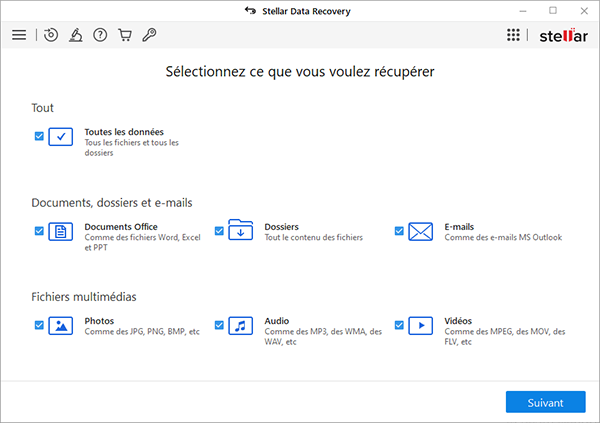
3. Cliquez sur Suivant.
4. À partir de l'écran Récupérer dans, sélectionnez un emplacement à partir des Emplacement commun, ou n'importe lequel des Disques connectés. Si vous voulez analyser un dossier spécifique, sélectionnez Choisir l'emplacement dans Emplacement commun. Parcourez votre ordinateur jusqu'à l'emplacement de votre choix, sélectionnez le dossier que vous voulez analyser, puis cliquez sur Sélection dossier.
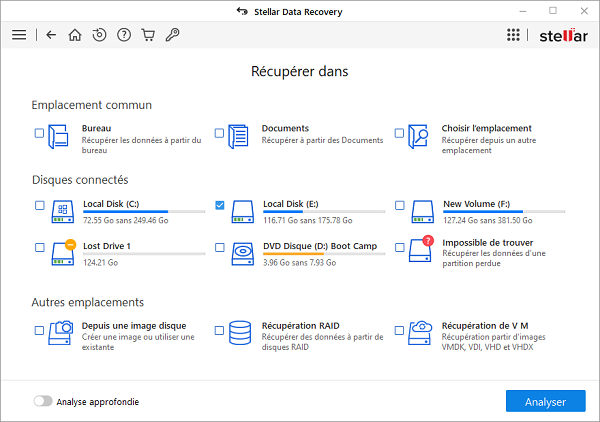
Astuce : Stellar Data Recovery permet d'afficher des informations sur la température et la santé de vos lecteurs connectés. Pour les voir, placez le curseur de la souris sur le lecteur qui vous intéresse dans l'écran Récupérer dans. Les informations sur la température et la santé s'affichent dans une info-bulle comme indiqué plus bas:
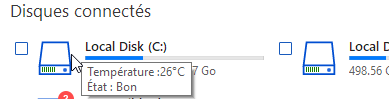
5. Cliquez sur Analyser. Un écran montrant le processus d'analyse s'affiche. Cliquez sur Arrêter pour interrompre l'analyse à n'importe quel moment.
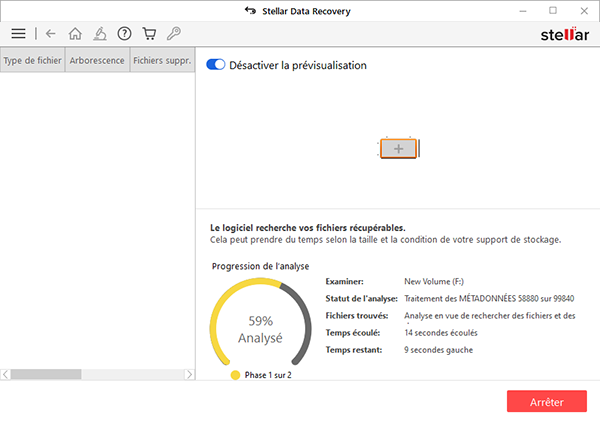
Remarque : Si vous analysez un lecteur qui a été chiffré à l'aide de BitLocker, un message s'affichera pour vous demander soit de saisir le mot de passe / la clé de récupération Bitlocker soit de sélectionner une clé de démarrage Bitlocker (fichier .BEK). Pour lancer le processus d'analyse, choisissez l'une des deux méthodes suivantes :
- Saisissez Entrez le mot de passe/ clé de récupération Bitlocker dans la zone de texte affichée à l'écran, puis cliquez sur OK.
- Sinon, cliquez sur le bouton radio Sélectionner la clé de démarrage Bitlocker (.BEK). Cliquez sur
pour parcourir et sélectionner le fichier .BEK, puis cliquez sur OK.
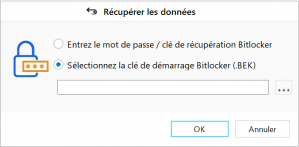
6. Une fois l'analyse terminée, les informations détaillées relatives aux fichiers et aux dossiers qui ont été trouvés s'affichent dans une boîte de dialogue s'affichent comme illustrés ci-dessous:
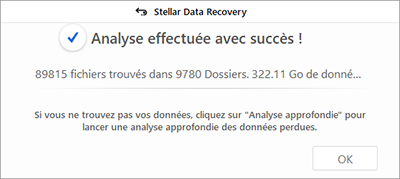
7. Pour savoir comment afficher l'aperçu des données analysées et comment les récupérer, veuillez consulter Afficher un aperçu des résultats de l'analyse et Enregistrer les fichiers récupérés.
Remarque : Si vous voulez enregistrer les informations d'analyse et reprendre le processus de récupération plus tard, veuillez consulter Enregistrer les informations d'analyse.
Analyser en profondeur un volume existant :
L'exécution d'une analyse approfondie vous permet d'analyser intégralement le volume sélectionné, lorsque vous ne pouvez pas localiser les données que vous souhaitez récupérer.
1. Lancer Stellar Data Recovery.
2. Dans la fenêtre Sélectionnez ce que vous voulez récupérer, sélectionnez le type de données, c'est-à-dire Tout, Documents, dossiers & e-mails ou fichiers multimédias, que vous souhaitez récupérer.
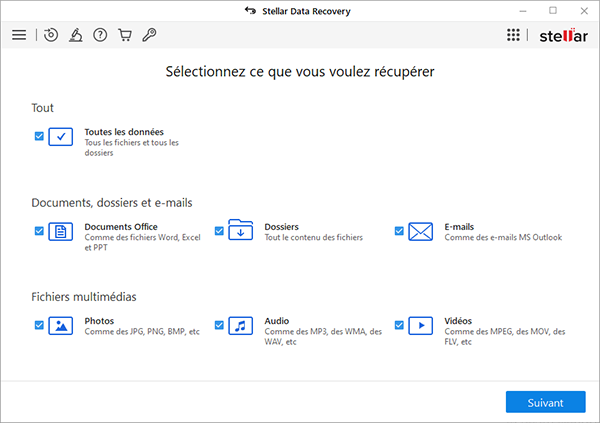
3. Cliquez sur Suivant.
4. Depuis l'écran Récupérer dans, sélectionnez un lecteur parmi les Disques connectés.
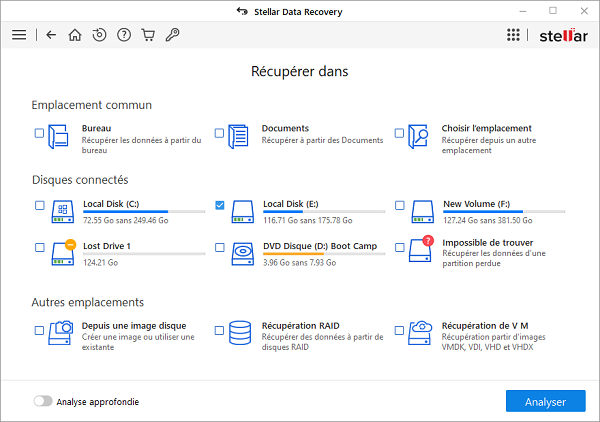
5. Activez le bouton de bascule Analyse approfondie situé en bas à gauche de l'écran.
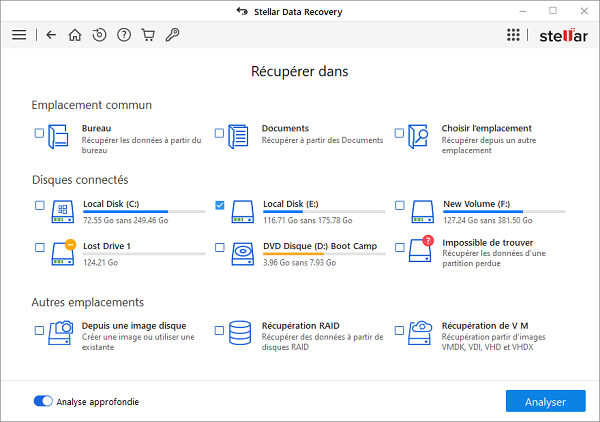
6. Cliquez sur Analyser. L'analyse est affichée dans une fenêtre.
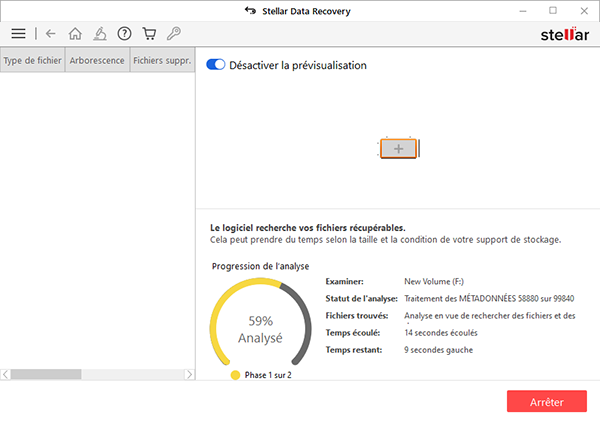
Remarque : Si vous analysez un lecteur qui a été chiffré à l'aide de BitLocker, un message s'affichera pour vous demander soit de saisir le mot de passe / la clé de récupération Bitlocker soit de sélectionner une clé de démarrage Bitlocker (fichier .BEK). Pour lancer le processus d'analyse, choisissez l'une des deux méthodes suivantes :
- Saisissez Entrez le mot de passe/ clé de récupération Bitlocker dans la zone de texte affichée à l'écran, puis cliquez sur OK.
- Sinon, cliquez sur le bouton radio Sélectionner la clé de démarrage Bitlocker (.BEK). Cliquez sur
pour parcourir et sélectionner le fichier .BEK, puis cliquez sur OK.
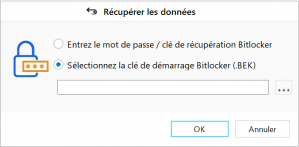
7. Une fois l'analyse terminée, les détails des fichiers et dossiers trouvés sont affichés dans une
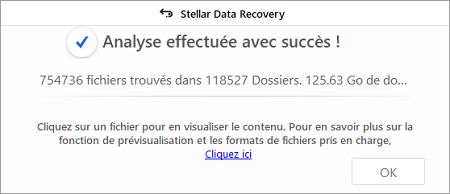
8. Pour savoir comment afficher l'aperçu des données analysées et comment les récupérer, veuillez consulter Afficher un aperçu des résultats de l'analyse et Enregistrer les fichiers récupérés.
Remarque : Si vous voulez enregistrer les informations d'analyse et reprendre le processus de récupération plus tard, veuillez consulter Enregistrer les informations d'analyse.
Remarque : Vous ne pouvez sélectionner qu'un seul volume à la fois pour la récupération. L'analyse approfondie s'applique uniquement au lecteur connecté. Vous pouvez désactiver l'analyse approfondie si vous souhaitez effectuer une analyse rapide.